1、首先使用ado水瑞侮瑜be acrobat Pro软件打开一个PDF文件,如下图 ,选择导航栏上面的文档选项,点击打开
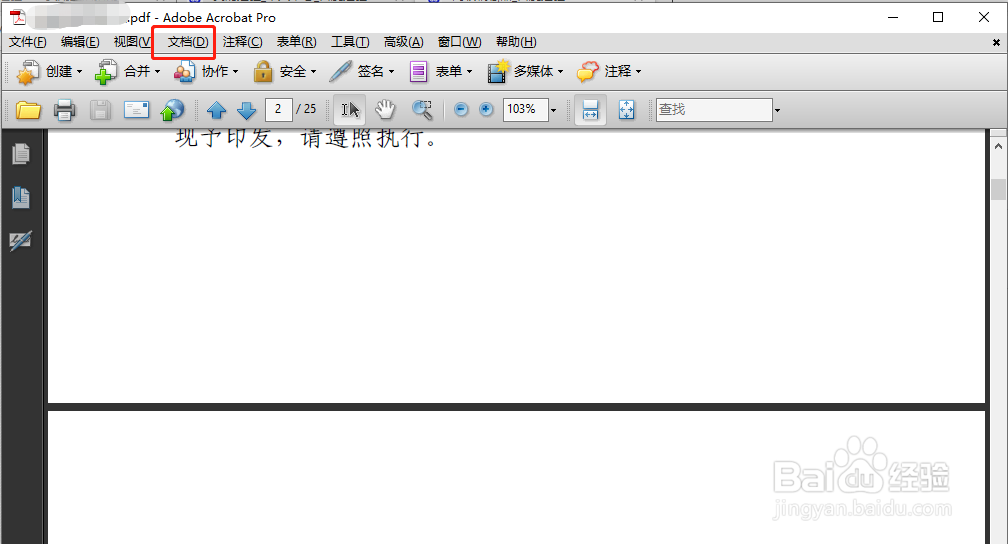
2、打开如下图界面,选择插入页面选项,点击打开
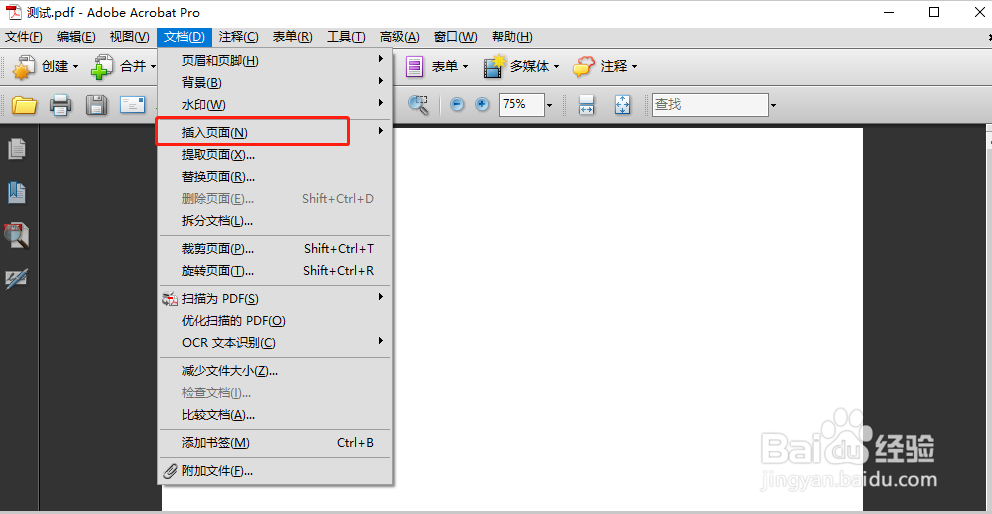
3、打开如下图界面,选择从文件选项,点击打开
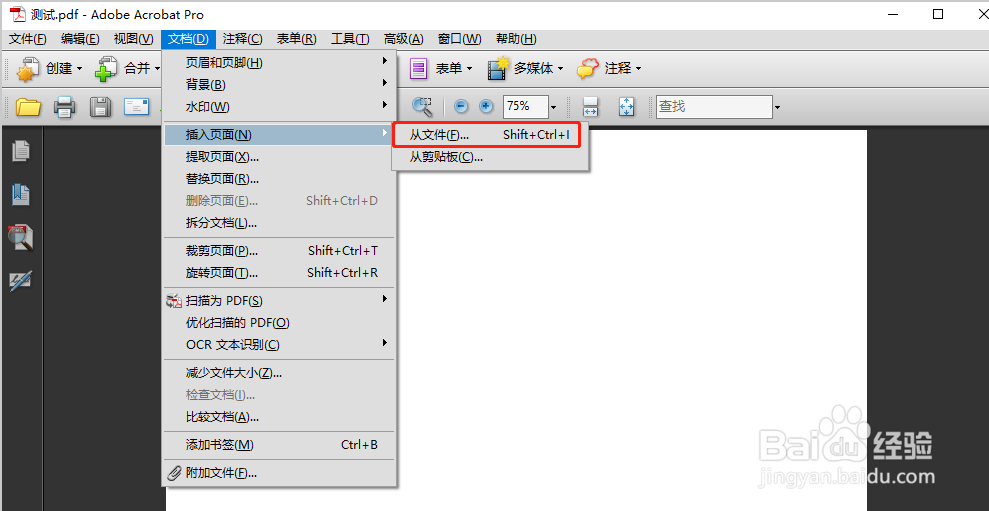
4、打开如下图界面,首先点击文件类型后面的下拉框,根据自己的图片格式点击选择jepg或者png等格式

5、图片格式选择完成后,然后打开图片所在的目录选择图片,接下来点击选择按钮返回,如下图。

6、返回后 ,龅歧仲半打开如下图界面,需要选择添加的图片位置,根据自己需要可以放置到当前页面之前或之后,也可直接放到PDF文件的第一页或者最后一页,选择完成后,点击确定按钮。
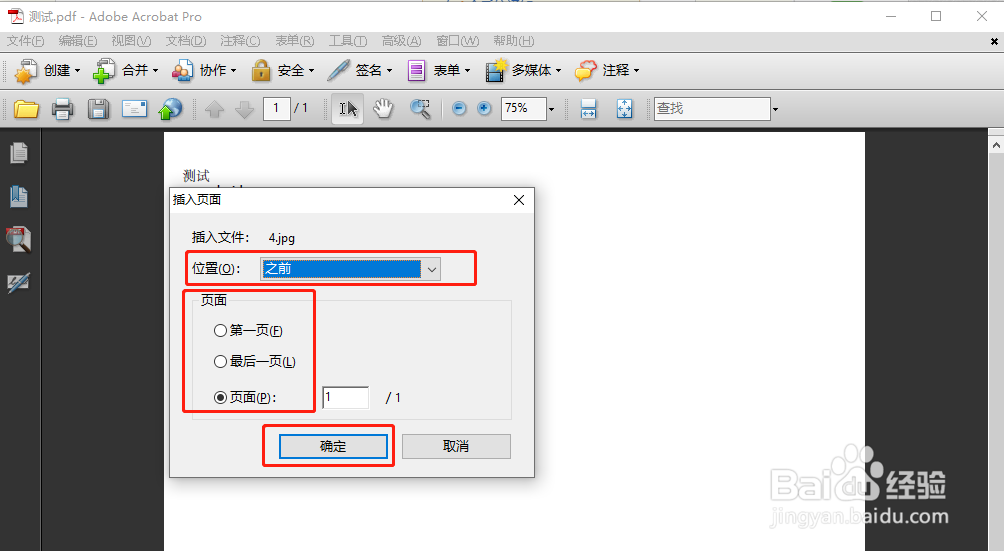
7、打开如下图界面,可以看到图片已经插入到了PDF文件中了。

8、到此,将一张图片插入到PDF文件中已经完成了。
